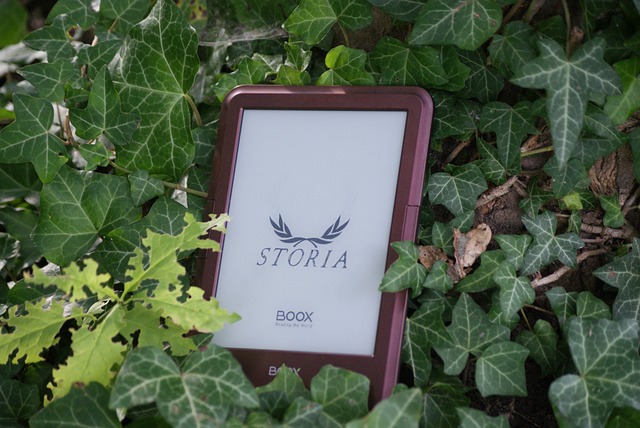「【KDPの注意点】Kindle出版でレイアウト崩れを防ぐ方法|実用書の原稿作成から設定まで完全ガイド」

意外とカンタン♬電子書籍の出版「難しいと思ってたんでしょ!そんなコトないですヨ☺」その804~📚 KDP(Kindle ダイレクト パブリッシング)完全ガイド|初心者でも迷わずできる電子書籍出版のフォーマット選びと手順〜
意外とカンタン♬電子書籍の出版「難しいと思ってたんでしょ!そんなコトないですヨ☺」その805~最新版 Amazon Kindleで小説を出版!KDP(ダイレクト・パブリッシング)完全ガイド〜
意外とカンタン♬電子書籍の出版「難しいと思ってたんでしょ!そんなコトないですヨ☺」その806~【Kindle出版 やり方】ビジネス書のKDP収益を最大化する戦略的フォーマット作成ガイド〜
はじめに
さあ、いよいよ始まりますね!
アナタが大切に温めてきた知識や経験を、世界に一つだけの「Kindle本」にする、心ときめく時間の始まりです。
その素晴らしい挑戦を、心から応援しています!
得意な料理の秘伝レシピ、趣味のガーデニングで発見したコツ、専門的なプログラミングの解説書。
あるいは、夢中になったゲームの攻略法や、子育ての中で見つけた珠玉の記録…。
これらはすべて、誰かの「知りたい!」「やってみたい!」という願いをかなえる、価値ある素晴らしい「実用書」の原石です。
そしてKDP(Kindle ダイレクト・パブリッシング)は、その原石を輝かせ、Amazonという広大な舞台へ届けてくれる最高のツールなのです。
しかし、その大切な原稿が、いざ電子書籍になったとき「あれ、なんだか読みにくい…?」とレイアウトが崩れていたら、とても残念ですよね。
画像の位置がズレたり、行間が詰まったりしていると、読者は内容に集中できず、アナタが届けたかった魅力が半減してしまいます。
でも、もう大丈夫。
この記事では、Kindle出版の際に誰もが不安になる「レイアウト崩れ」を解消し、読者が最後まで夢中になって読み進められる電子書籍を作るための、具体的で分かりやすい設定方法を丁寧に解説します。
一つひとつのステップを一緒にクリアして、アナタの知識が最高の形で読者のもとへ届く、輝かしい未来を実現させましょう!
Step 1. Kindle出版の未来はここから!崩れない原稿作成の注意点
実は、レイアウト崩れの多くの原因は、KDPで電子書籍に変換するずっと前、アナタが原稿を書いている瞬間の、知らず知らずのうちにやっている「クセ」が引き起こしています。
つまり、レイアウト設定は、原稿を書く瞬間から始まっているのです。
未来のアナタが「あの時の自分、天才!」とガッツポーズするような、大切な下準備のポイントを3つ、最初に押さえておきましょう。
・スペースキーで字下げや中央揃えをするのは、絶対にやめましょう。見た目を整えるためにスペースを連打するのは、砂浜に絵を描くようなものです。文字サイズや画面の大きさが変わった瞬間に、すべてが崩れ去ってしまいます。段落の字下げや中央揃えは、必ずWordなどの「段落設定機能」を使い、文章自体に「ここはずっと先頭を下げてね」という正しい指示を与えてあげましょう。
・改行キーの連打で余白を作るのもNGです。章の終わりなどで大きな余白を作りたい気持ちは分かりますが、改行キーを何度も押して作った空白は、電子書籍では制御不能の暴れん坊になります。読者の端末によっては、ページの半分が真っ白になることも。これも「段落後のスペース」といったスタイル設定で、美しく知的に管理するのが正解です。
・安易な強制改行(Shift+Enter)は避けましょう。詩や歌詞のように、どうしてもそこで改行したい、という特別な意図がない限り、文章の途中で強制的に改行するのは危険です。読者の画面サイズによっては、とても不自然な位置で文章が途切れてしまい、「あれ?」と読書のリズムを崩す原因になります。文章の折り返しは、電子書籍リーダーの賢い機能に委ねるのが基本です。
これらの「予防策」を意識するだけで、後の電子書籍化作業が驚くほどスムーズに進みます。美しいレイアウトは、美しい原稿作成の習慣から生まれるのです。
Q. Wordで原稿を書くとき、どんな設定を意識すればレイアウト崩れを防げますか?
A. 「段落設定」と「スタイル機能」を使うことを強く意識しましょう。字下げや改行をスペースキーやEnterキーで行うと、見た目は整っても電子書籍では崩れてしまいます。Wordの「段落」機能で字下げを設定し、「スタイル」で本文や見出しを統一すれば、どの端末でも驚くほど安定した表示になりますよ。
Step 2. EPUBかPDFか?KDPで最適な電子書籍フォーマットの選び方
原稿の準備ができたら、次はいよいよ、アナタの本の「お洋服」を選ぶような、ワクワクする時間です。
「どの形式で本を届けるか」を選ぶこの工程は、アナタのKindle本が読者のもとでどのような表情を見せるかを決める、とても大切な設計図になります。
本の個性を最大限に生かすために、それぞれの特徴をしっかり理解して、最高の形式を選んであげましょう。
・リフロー型(現在のKDPではEPUB形式や、Kindle Createで作成するKPF形式が主流です)は、文章でじっくり解説するタイプのビジネス書や、専門知識を伝えるテキスト中心の実用書にぴったりの形式です。読者が自分の好みに合わせて文字の大きさを変えられるので、どんな画面サイズでも、まるで水が器に合わせて形を変えるように、テキストが自然に流れて読みやすくなります。読者一人ひとりの環境に寄り添う、とても親切な形式と言えるでしょう。
・固定レイアウト(PDF形式など)は、美しい写真が主役の料理本や旅行記、緻密な図解が豊富な手芸の解説書のように、デザインそのものが重要な意味を持つ本に最適です。紙の本のページをそのまま切り取ったように、作り手が意図した通りの美しい見た目を完全に再現します。ただし、スマートフォンなどの小さな画面では文字が小さく表示されがちなので、その点はKindle出版の注意点として覚えておきましょう。
どちらの形式を選ぶかで、読者がアナタの本とどう出会い、どんな読書体験をするかが決まります。アナタの本が最も輝けるステージはどちらか、じっくり考えて、最高のおもてなしの形を選んであげてくださいね。
Q. 以前はMOBIという形式を聞いたことがありますが、使わないのですか?
A. すごい!そこに気づくとは、アナタはもう鋭い編集者の目を持っていますね。その通り、MOBIはかつてのKindleの主要形式でしたが、現在、KDPでは新規の受付を終了しています。今はより汎用性が高く高機能な「EPUB形式」か、Amazonの公式ツール「Kindle Create」で作る「KPF形式」で入稿するのが標準です。この記事では、最新の推奨形式に沿った方法を解説していますので、ご安心ください。
Step 3. Kindle本の見栄えをプロ級に!統一感を出すスタイル設定のコツ
レイアウトの本当の美しさは、小さな「こだわり」を一つひとつ積み重ねることで生まれます。
見出しや本文のスタイルを最初にきちんと決めておくだけで、本全体に一本筋の通った統一感が生まれ、読者が情報にすっと集中できる環境を整えられます。
これは、アナタの本の信頼性や専門性をぐっと高める、極めて重要なポイントです。
・見出しや本文の文字サイズ、フォント設定をあらかじめ統一しておきましょう。例えば、「見出しは力強いゴシック体で少し大きめに、本文は目に優しい明朝体で」といったルールを決めることで、まるで美しい楽譜のように、本全体に心地よいリズムと調和が生まれるのです。Wordなどの「スタイル機能」を使えば、この設定が驚くほど簡単になります。
・読者の閲覧環境にインストールされていない珍しいフォントは、別の一般的なフォントに自動で置き換えられてしまいます。せっかく選んだオシャレなフォントが意図せず表示され、行数や文字の位置がズレる…。そんな悲しいすれ違いを防ぐためにも、多くの人が親しんでいる標準的なフォントを選ぶのが、読者への優しさです。
見た目の美しさは、読者への静かで誠実なおもてなし。こうした細部まで丁寧に気を配ることで、アナタのKindle本への信頼感もぐっと高まり、内容がより深く心に届くようになりますよ。
Q. アナタの相棒はどれ?電子書籍作成ツールについて教えて!
A. 素晴らしい質問です! Wordだけでも電子書籍は作れますが、強力なツールを相棒にすれば、もっと効率的に、もっと美しく仕上げられますよ。
・初心者でも安心の「Kindle Create」:Amazonが無料で提供している公式ソフトです。Wordで書いた原稿を読み込ませるだけで、プロがデザインしたような美しいテーマの見出しや目次を、クリック一つであっという間に設定できます。初めての方には、まずこれをおすすめします。
・こだわり派に応える「Scrivener」や「Vellum」:これらは有料ソフトですが、文章の構成管理から電子書籍の出力までを一貫して行える高機能なツールです。本格的に作家活動を続けたいなら、投資する価値は十分にあります。
・より多機能な電子ブック作成に「ActiBook」など:もし動画や音声の埋め込み、アクセス解析といった、より高度な機能を備えた電子ブックを作成したい場合は、「ActiBook」のような専門的なサービスも選択肢になります。これは、企業のカタログや教材など、特定の用途で強力なツールです。
Step 4. 画像と表が崩れない!Kindle電子書籍のデザインにおける注意点
実用書にとって、画像や表はアナタの言葉に彩りを添えてくれる、最高のパートナーです。
専門スキルを解説する図解や、旅行記の美しい風景写真、手芸の作業手順を示す連続写真など、その役割は多岐にわたります。
だからこそ、その扱い方をしっかりマスターして、読者の理解をぐっと深めてあげましょう。
・せっかく用意した美しい写真が、電子書籍になったら画質が荒れてぼやけて見える…なんて悲しいですよね。そうならないよう、画像は少し大きめのサイズで用意しておき、ファイル形式は互換性が高くトラブルの少ないJPEGを選ぶのが鉄則です。
・行や列がたくさんある複雑な表は、特にスマートフォンの小さな画面では文字が無理に折り返され、解読不能なパズルのようになってしまうことがあります。そんなときは、思い切って表全体を一つの画像として挿入することで、アナタが作った通りの美しい表をそのまま読者に届けられます。
・画像化は便利な方法ですが、一つだけ忘れてはいけない大切なことがあります。それは、目の不自由な方が使う読み上げソフトでは、その画像が「何か」が伝わらないということ。「〇〇の推移を示すグラフ」や「手順3の作業風景の写真」といった内容を説明する「代替テキスト」を添える優しさが、アナタの本を誰にとっても開かれたものにします。
画像や表は、アナタの伝えたいことを視覚的に補強し、読者の理解をぐっと深めてくれる大切なパートナーです。愛情を込めて、最適な形で配置してあげてください。
Q. 画像の「適切な解像度」とは、具体的にどうすれば良いですか?
A. 非常に専門的で良い質問ですね。KDPの公式な推奨では、「ページ上で表示されるサイズにおいて300 PPI(Pixels Per Inch)」という密度が基準とされています。これは、印刷物のようなクッキリとした美しい画質を保つための目安です。また、ファイルサイズが大きくなりすぎないよう、1枚あたりの画像は1MB程度に抑えることも意識すると、読者のダウンロード時間を短縮できます。この「300 PPI」という品質基準と「ファイルサイズ」のバランスを取ることが、プロフェッショナルな電子書籍作りでは重要になります。これができると、一気にプロの風格が出ますよ!
Step 5. KDP申請前の最終防衛線!プレビュー機能での検証方法
いよいよ最後のステップ、読者に最高のプレゼントを届けるための、最終チェックポイントです。
どれだけ丁寧に作り込んでも、実際の端末でどう見えるかを確認するまでは、決して油断できません。
このプレビュー作業こそが、読者からの信頼を得るための最後の砦であり、アナタの本の品質を決定づける、極めて重要な工程なのです。
・いよいよ最終審査の時間です。自分のパソコン画面で完璧に見えていても、油断は禁物。「Kindle Previewer」のような無料ツールを使えば、様々なスマートフォンやタブレットでどう見えるかを擬似的に体験できます。読者の視点に立って、愛情を込めて隅々までチェックしてあげましょう。
・見た目のチェックはもちろん大切ですが、本の機能がちゃんと動くかも同じくらい重要です。ドキドキしながら目次の項目をクリックして、ちゃんと目的のページにジャンプするか、文中のリンクは正しい場所につながっているか、一つひとつ確かめてみましょう。この一手間が、読者からの信頼につながります。
・もし可能であれば、ご家族やご友人のスマートフォンを借りて、実際に表示させてみるのが最強のテストです。プレビューツールだけでは見つけられなかった思わぬ表示のクセが見つかることもあり、より完成度の高い一冊に仕上げるための貴重なヒントが得られます。
この最終チェックは、読者へ贈るプレゼントを、最後の最後まで丁寧にラッピングするような作業です。完璧な状態で届けたいというアナタの強い想いが、本の品質を最高のものにしてくれます。
Q. プレビューでレイアウト崩れを見つけました。どう修正すれば良いですか?
A. 素晴らしい発見です!問題を見つけることこそが、品質向上の第一歩です。まずは、どの端末で、どのような崩れが起きているのかを正確に把握しましょう。原因が画像であれば画像のサイズや配置を、テキストのズレであればスタイル設定や改行の使い方を、元の原稿ファイルに戻って修正します。そして、再度プレビューで確認します。この丁寧なひと手間を繰り返すことが、最終的に読者を満足させる完璧なレイアウトを生み出すのです。
出版直前!最終確認チェックリスト
さあ、いよいよAmazon KDPでの出版です!
その前に、この記事の要点をまとめた最終確認チェックリストで、抜け漏れがないかを確認しましょう。
このリストがすべてクリアできれば、アナタの本は最高の状態で読者の元へ旅立てます。
□ 執筆段階 (Step 1): スペース連打や改行連打による調整はクリアしましたか?
□ フォーマット選択 (Step 2): 本の特性に合わせた最適なフォーマットを選びましたか?
□ スタイル統一 (Step 3): スタイル機能で見出しや本文の書式を統一しましたか?
□ 画像・表の扱い (Step 4): すべての画像に「代替テキスト」を設定しましたか?
□ プレビュー検証 (Step 5 – 見た目の確認): 複数端末での表示崩れがないか確認しましたか?
□ 機能の確認 (Step 5 – 動作の確認): 目次や本文中のリンクは、すべて正しく機能しますか?
意外とカンタン♬電子書籍の出版「難しいと思ってたんでしょ!そんなコトないですヨ☺」その804~📚 KDP(Kindle ダイレクト パブリッシング)完全ガイド|初心者でも迷わずできる電子書籍出版のフォーマット選びと手順〜
意外とカンタン♬電子書籍の出版「難しいと思ってたんでしょ!そんなコトないですヨ☺」その805~最新版 Amazon Kindleで小説を出版!KDP(ダイレクト・パブリッシング)完全ガイド〜
意外とカンタン♬電子書籍の出版「難しいと思ってたんでしょ!そんなコトないですヨ☺」その806~【Kindle出版 やり方】ビジネス書のKDP収益を最大化する戦略的フォーマット作成ガイド〜
おわりに
ここまで、本当にお疲れ様でした。
一見すると細かい作業に思えるかもしれませんが、ここでかけた一手間が、アナタの本の価値を大きく高め、読者の心に深く内容を届けるための大切な土台となります。
想像してみてください。
整然とレイアウトされたアナタの本を読んだ人から、Amazonのレビューで「とても分かりやすくて、最後まで一気に読めました!」「プロが作った本かと思いました」そんな嬉しい評価が届く光景を。
届いたレビューを読んで、思わず笑顔がこぼれる…。
その信頼は、アナタをその分野の専門家として輝かせ、ファンからの「次回作も期待しています!」という熱い声援へと繋がっていくでしょう。
今回ご紹介したKindle出版の方法と注意点を生かせば、レイアウト崩れの不安はもうありません。
自信を持って、アナタが丹精込めて作り上げた知識と経験の結晶を、最高の形で世に送り出してあげてください。
さあ、アナタのKindle本を、世界中の読者に届けましょう!
その読みやすさと分かりやすさに感動する、素晴らしい未来がすぐそこに待っています。
 「ZeroからはじめるKindle出版パーフェクトマニュアル: ~企画から執筆、電子書籍制作、出版申請、印税の稼ぎ方まで、Kindle出版の全てが学べる初心者専用ガイド!Kindle出版はこれ1冊で完璧!~」DaiGo (著), Kindleビジネス情報通信 (著), DIYマーケティングラボ (著), DIY出版 (著)のご紹介
「ZeroからはじめるKindle出版パーフェクトマニュアル: ~企画から執筆、電子書籍制作、出版申請、印税の稼ぎ方まで、Kindle出版の全てが学べる初心者専用ガイド!Kindle出版はこれ1冊で完璧!~」DaiGo (著), Kindleビジネス情報通信 (著), DIYマーケティングラボ (著), DIY出版 (著)のご紹介
「電子書籍で収入を得たいけど、何から始めたらいいかわからない」…そんなアナタへ。
同じように家事も仕事も頑張る仲間が、一歩踏み出して夢をかなえた秘訣がこの一冊に!
企画から出版、印税の仕組みまで、ゼロからでもわかる最新ノウハウをわかりやすく大公開。
まずはこの本で「Kindle作家」への第一歩を踏み出そう!
※画像はイメージです